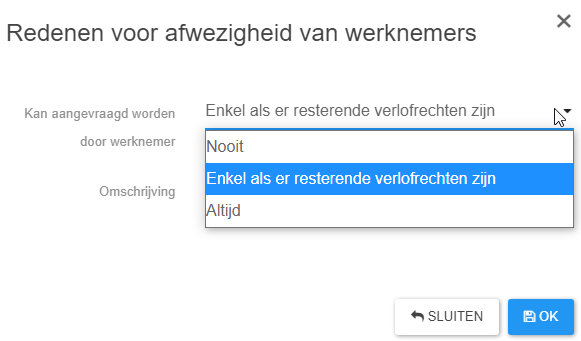In dit artikel lees je op welke manier je een afwezigheid voor een geavanceerde werknemer can toevoegen. Kliknite tukaj om te weten hoe je een geavanceerde werknemer kan activeren.
Prek spletne strani Afwezigheidsaanvragen
Klik links in het blauwe hoofdmenu op de weergave Afwezigheidsaanvragen. Klik in deze weergave rechtsboven op de blauwe knop '+Aanvraag toevoegen'.

Vul de naam van de werknemer in voor wie je de aanvraag wenst toe te voegen, de soort afwezigheid en vul de periode in. Selecteer dan in het veld Actie 'Goedkeuren'.
Na het selecteren van Goedkeuren in het veld Actie, verschijnt de verlofteller:
+ Aantal uren afwezig: uren afwezigheid aangevraagd
+ Aantal uren in werkregime: uren afwezigheid volgens het werkregime in de aangevraagde periode
+ Restsaldo beschikbaar: aantal resterende uren afwezigheid voor dat bepaald verloftype
+ Reeds opgenomen uren: aantal reeds opgenomen uren van die verlofsoort
+ Restsaldo na goedkeuren: het aantal uren van die verlofsoort die nog overblijven na goedkeuring
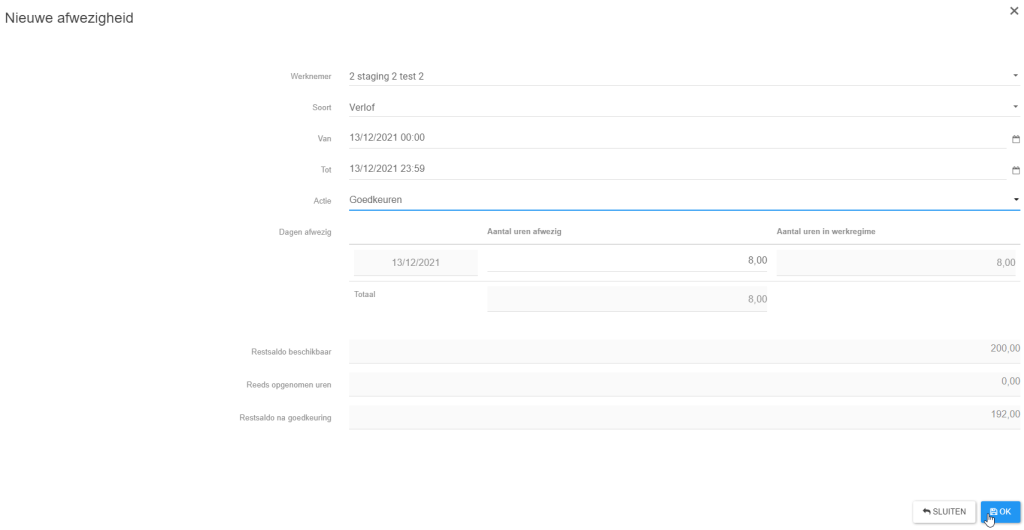
In de werknemers fiche
Odprite zavihek "Afwezigheden en klik rechtsboven op de blauwe knop '+Nieuwe afwezigheid'. Vul de periode en de soort van afwezigheid in. Selecteer dan in het veld Actie 'Goedkeuren'.

Na het selecteren van Goedkeuren in het veld Actie, verschijnt de verlofteller:
+ Aantal uren afwezig: uren afwezigheid aangevraagd
+ Aantal uren in werkregime: uren afwezigheid volgens het werkregime in de aangevraagde periode
+ Restsaldo beschikbaar: aantal resterende uren afwezigheid voor dat bepaald verloftype
+ Reeds opgenomen uren: aantal reeds opgenomen uren van die verlofsoort
+ Restsaldo na goedkeuren: het aantal uren van die verlofsoort die nog overblijven na goedkeuring
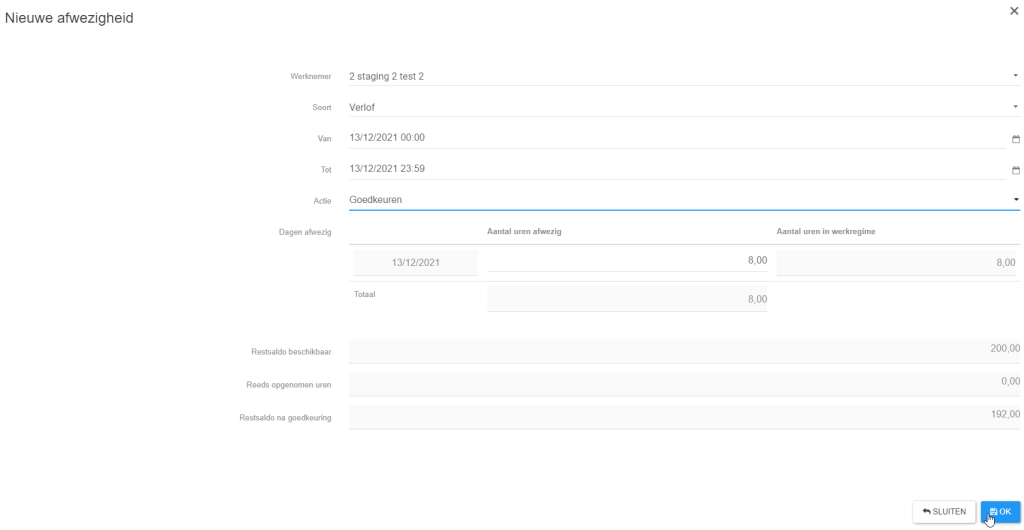
Izvedba prek aplikacije Staff
Wanneer verlof aangevraagd kan worden door de werknemer via de Staff app is het mogelijk om in te stellen welke verloftypes door de werknemer aangevraagd mogen worden. De werknemer mag bijvoorbeeld verlof en ADV zelf aanvragen, maar ziekte en weerverlet wil je liever zelf ingeven.
Hoe kan je dit instellen:
Obrazec za vpisovanje > Ključne vsebine
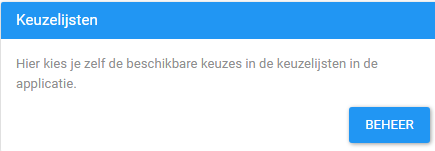
Izberite geslo "Redenen voor afwezigheid van werknemers". Selecteer welke verlofsoort je wenst in te stellen en klik rechts op de knop Bewerk.

Selecteer:
- Nooit: indien de werknemer deze verlofsoort nooit mag aanvragen via de Staff app
- Enkel als er resterende verlofrechten zijn: indien de werknemer deze verlofsoort mag aanvragen wanneer hij nog genoeg uren over heeft van deze verlofsoort.
- Altijd: wanneer de werknemer steeds deze verlofsoort mag aanvragen, ondanks dat hij/zij misschien geen uren meer over heeft.